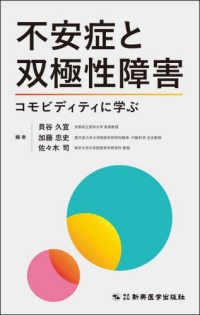- ホーム
- > 和書
- > コンピュータ
- > アプリケーション
- > 統合型ソフト、オフィス
出版社内容情報
ビジネスの世界でオフィス業務を遂行するには、最低限できなければならない技術が存在します。
その最も基本的なものが、WordとExcelの操作です。
この1冊で Microsoft Word 2013 と Excel 2013 の基本操作を習得できます!
本書では、マイクロソフト社のOfficeアプリケーションであるWord(ワード)とExcel(エクセル)を取り上げています。
Wordは、ワードプロセッサーと呼ばれる種類のアプリケーションであり、略してワー
プロソフトとも呼ばれます。文書を作成するのが主な機能で、ビジネスの世界ではドュメント作成が多く求められるため、Wordは最もよく利用されているアプリケーションの
1つです。
Excelは、表計算またはスプレッドシートと呼ばれる種類のアプリケーションであり、主な機能は、数字データの一覧表作成やその集計です。ビジネスの世界ではとりわけ数字データの処理が多いため、Wordと同様、Excelも最もよく利用されているアプリケーションの1つです。
はじめに
【サポートページ】のご案内
第1部 WordとExcelの概要
第1章 Wordでできること
1 Wordとは
■文書作成の基本
2 Wordでできること
■表の作成
■図の挿入
■図形の利用
3 Word 2013の新機能
■クラウドでWordの世界が一気に拡大
第2章 Excelでできること
1 Excelとは
■表計算ソフトの特長
2 Excelでできること
■グラフの作成
■データの視覚化
■データの抽出
■データの並べ替え
■ピボットテーブルでクロス集計
■LOOKUP関数で商品番号から価格表の単価を入力
3 Excel 2013の新機能
■グラフがより使いやすく
■クラウドでExcelの世界が一気に拡大
第3章 Word/ExcelとOffice 2013の関係
1 Woed/ExcelとOffice 2013
2 Officeに含まれる各ソフトウェア
第2部 Wordの操作
第1章 文書の作成を開始する
Lesson 1 Wordを起動する
■スタート画面を表示する
■Wordを起動する
Lesson 2 Wordのウィンドウについて
■Wordのウィンドウ
■文書の表示方法
■ズーム機能
■表示倍率を100%に戻す
■リボン
Lesson 3 ページレイアウトを設定する
■用紙サイズと向きの設定
■余白とは
■余白の設定
■左右の余白を広げる
第2章 文書を作成する
Lesson 4 文字を入力する
■文字入力の基本
■文字の削除と修正
■改行
■文章校正機能について
■スペースを空ける
■編集記号
■文字列の移動
Lesson 5 書式を設定する
■ここで利用する例文
■太字の設定
■フォントサイズの変更
■中央揃えと右揃え
Lesson 6 インデントを設定する
Lesson 7 行間を設定する
■行間の設定
Lesson 8 スタイルを利用する
■スタイルの作成
■スタイルの適用
練習問題
第3章 文書の印刷と保存
Lesson 9 印刷結果をプレビューする
■元の画面に戻る
Lesson 10 印刷設定を確認する
Lesson 11 印刷を実行する
Lesson 12 文書の保存とWordの終了
■Wordを終了する
Lesson 13 保存しておいたファイルを利用する
■ブックを上書き保存する
■別のファイルに保存
練習問題
第4章 その他の基本操作
Lesson 14 表を挿入する
■表の枠を作成
■表の枠に文字を入力
Lesson 15 列や行を挿入する
■列の挿入
■行の挿入
Lesson 16 罫線の位置を変える
■罫線の位置を変える
■罫線の幅を揃える
Lesson 17 画像を挿入する
■画像の選択と解除
Lesson 18 画像サイズを変更する
Lesson 19 画像の位置を調整する
Lesson 20 図形を作成する
■四角形の挿入
■矢印の挿入
■図形の中に文字を入力
Lesson 21 図の大きさと位置を変更する
■サイズの変更
■位置の変更
Lesson 22 図をコピーする
Lesson 23 図を整列する
■図形の整列
Lesson 24 図をグループ化する
Lesson 25 図形のスタイルを変更する
Lesson 26 文書内の配置を調整する
■文書内の配置の調整
Lesson 27 画像や図形のレイアウトについて
■文字列の折り返し
■行内
■前面
■背面
■四角
練習問題
第5章 文書の作成に関するテクニック
Lesson 28 別の漢字に変換し直す
■変換キーで再変換
■右クリックで再変換
Lesson 29 郵便番号を使って住所を入力する
Lesson 30 記号を入力する
■読みを入れて変換
■記号の読みから入力
■一覧から選択
Lesson 31 オートコレクトを無効にする
Lesson 32 行頭文字を付ける
■行頭文字を付ける
■行頭文字を解除する
Lesson 33 段落番号を付けて入力する
■段落に番号を付ける
■段落番号を解除する
Lesson 34 行頭文字や段落番号を変更する
Lesson 35 段落番号を振り直す
Lesson 36 コピーする
■コピーする
■コピー先の範囲を、コピー元の内容で置き換える
Lesson 37 移動やコピーを素早く行う
Lesson 38 コピーした部分の書式を貼り付け先に合わせる
Lesson 39 操作を元に戻す
■元に戻す
■やり直す
■戻す操作を選択する
Lesson 40 ミニツールバーが表示されないようにする
Lesson 41 1行の文字数を指定する
Lesson 42 1ページの行数を指定する
Lesson 43 書式をクリアする
Lesson 44 フォントを変更する
Lesson 45 全体的にフォントサイズを拡大する
Lesson 46 文字に色を付ける
Lesson 47 文字に影を付ける
Lesson 48 文字の背景を塗りつぶす
■文字単位で塗りつぶす
■段落単位で塗りつぶす
Lesson 49 段落を罫線で囲む
Lesson 50 文字に下線を引く
■下線を引く
■下線に色を付ける
■下線を消す
Lesson 51 ふりがなを付ける
■ふりがなを付ける
■ふりがなを削除する
Lesson 52 傍点を付ける
Lesson 53 均等割り付けにする
Lesson 54 段落の先頭を字下げする
Lesson 55 ぶら下げインデントを設定する
Lesson 56 文字列が折り返す位置を変更する
Lesson 57 行間を狭くする
Lesson 58 段落と段落の間隔を設定する
Lesson 59 縦書きの文書を作成する
■縦書きの文書を作成する
■半角数字と全角数字
Lesson 60 縦書きの文書で数字を横組みにする
Lesson 61 指定した位置で改ページする
■改ページする
Lesson 62 ページに枠線を付ける
■絵柄のついた枠線にする
Lesson 63 文字列を検索する
Lesson 64 文字列を置換する
Lesson 65 テーマを変更する
Lesson 66 段落のを変更する
練習問題
第3部 Excelの操作
第1章 Excelの起動
Lesson 1 Excelを起動する
■スタート画面を表示する
■Excelを起動する
Lesson 2 Excelの画面構成と役割
Lesson 3 セル、ワークシート、ブック
■セルを選択する
■新規にワークシートを作成する
第2章 表の作成
Lesson 4 セルへデータを入力する
Lesson 5 データの修正と削除
■セルのデータを別の内容に変更する
■セルのデータの一部を修正する
■セルを削除する
Lesson 6 数式を入力する
■数式を入力する
■マウスでセルを参照する
Lesson 7 関数を利用する
■関数とは
■関数を入力する
■リボンから関数を入力する
■SUM関数で合計する
Lesson 8 オートフィルでコピーする
■合計式をコピーする
■平均式をコピーする
Lesson 9 列幅を調整する
■ドラッグで変更する
■入力されているデータに合わせて最適化する
■複数の列をまとめて変更する
Lesson 10 行の高さを調整する
Lesson 11 列や行の挿入と削除
Lesson 12 表示桁数を変更する
Lesson 13 文字を中央に揃える
Lesson 14 太字にする
Lesson 15 文字の色を変える
Lesson 16 セルを塗りつぶす
Lesson 17 罫線を引く
練習問題
第3章 グラフの作成
Lesson 18 表を集合縦棒グラフにする
Lesson 19 凡例と横(項目)軸を入れ替える
Lesson 20 グラフを移動する
Lesson 21 グラフのサイズを変更する
練習問題
第4章 印刷と保存
Lesson 22 印刷結果をプレビューする
Lesson 23 印刷を設定する
■用紙サイズと印刷の向きを指定する
Lesson 24 印刷を実行する
Lesson 25 Excelの保存と終了
■ブックを保存する
■Excelを終了する
Lesson 26 保存しておいたブックを利用する
■ブックを開く
■ブックを上書き保存する
練習問題
第5章 分析入門
Lesson 27 条件付き書式で特定データを強調する
■指定した値より大きいデータを強調する
■上位3位以内のデータを強調する
■データの大きさを視覚化する
■条件付き書式を削除する
Lesson 28 スパークラインで変化を視覚化する
■スパークラインの追加
■スパークラインを削除する
Lesson 29 表をテーブルにする(データベース化)
■テーブルに変換する
■テーブルを自動的に拡張する
■数式を入力する
Lesson 30 データを並べ替える
Lesson 31 フィルターでデータを抽出する
■データを抽出する
■すべてのデータを表示する
Lesson 32 ピボットテーブルでクロス集計をする
■ピボットテーブルで集計表を作成する
■異なる見方で集計する
■「行」に複数のフィールドを含める
練習問題
第6章 表の作成に関するテクニック
Lesson 33 入力中の文字を修正する
Lesson 34 「0」で始まる数字だけの文字列を入力する
Lesson 35 日付や時刻を普通の数値に戻す
Lesson 36 セルに表示される「#####」を解消する
Lesson 37 指数表示を普通の数値にする
Lesson 38 オートフィルで連続データを素早く入力する
■連続データを入力する
■10ずつ増加するデータを入力する
■オートフィル オプションで連続データを選択する
■曜日を入力する
Lesson 39 表の端を素早く表示する
Lesson 40 スクロールしても行や列の見出しが常に表示されるようにする
Lesson 41 同じ列に入力済みのデータを効率よく入力する
■オートコンプリートを利用する
■ドロップダウンリストから入力
Lesson 42 セルを挿入する
Lesson 43 セルを削除する
Lesson 44 セルをコピーする
Lesson 45 セルを移動する
Lesson 46 セルの移動やコピーを素早く行う
■ドラッグで移動する
■選択した範囲を既存のセルの間に挿入する
Lesson 47 書式をコピーする
Lesson 48 コピー先の書式が変わらないようにする
■書式をコピー先に合わせる
■表示形式以外の書式をコピー先に合わせる
Lesson 49 数式の計算結果をデータとしてコピーする
Lesson 50 行と列を入れ替える
Lesson 51 表をワークシートごとコピーする
Lesson 52 書式をクリアする
Lesson 53 すべてのセルから書式をクリアする
Lesson 54 連続するセルを1つのセルとして扱えるようにする
Lesson 55 セル幅に合わせて文字列を折り返して表示する
Lesson 56 セル幅に収まるように文字列を縮小表示する
Lesson 57 列幅をほかの列に合わせる
Lesson 58 大きな表に効率よく罫線を引く
Lesson 59 ワークシートの名前を変更する
Lesson 60 ワークシートの見出しを並べ替える
Lesson 61 ワークシートを削除する
Lesson 62 ワークシートを追加する
Lesson 63 2つのワークシートを見比べながら作業する
Lesson 64 指定値以上のデータにアイコンを表示する
Lesson 65 条件付き書式のルールを変更する
Lesson 66 条件付き書式の適用範囲を変更する
Lesson 67 条件付き書式をまとめて削除する
Lesson 68 テーブルに集計行を表示する
Lesson 69 テーブルの書式を変更する
Lesson 70 テーブルに変換する前に設定されていた書式を取り除く
Lesson 71 テーブルの名前を変更する
Lesson 72 テーブルから重複するデータを削除する
Lesson 73 テーブルを通常のセル範囲に戻す
Lesson 74 列の表示・非表示を切り替える
■列を非表示にする
練習問題
練習問題【解答】
索引
内容説明
基本&テクニック、ワードとエクセルの操作がスムーズに学べる!
目次
第1部 WordとExcelの概要(Wordでできること;Excelでできること;Word/ExcelとOffice 2013の関係)
第2部 Wordの操作(文書の作成を開始する;文書を作成する;文書の印刷と保存 ほか)
第3部 Excelの操作(Excelの起動;表の作成;グラフの作成)
著者等紹介
鈴木光勇[スズキコウユウ]
テクニカルライター。1957年、秋田県生まれ。広告プロダクションを経てフリーランスとなる。IT関連の導入事例、記事広告、取扱説明書、テキスト作成などを手掛ける。パソコン関連書籍も多数執筆(本データはこの書籍が刊行された当時に掲載されていたものです)
※書籍に掲載されている著者及び編者、訳者、監修者、イラストレーターなどの紹介情報です。
-
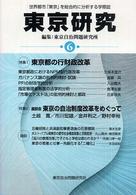
- 和書
- 東京研究 〈6〉